- Wybierz pomieszczenie, którego wierzchołek otworu chcesz edytować, a następnie kliknij uchwyt Edycja powierzchni.
- Kliknij uchwyt powierzchni z otworem, który chcesz edytować.
- Wybierz uchwyt Wierzchołek zmienianego wierzchołka.
Uchwyt Wierzchołek ma 3 tryby edycji:
- Przesuń: to jest ustawienie domyślne. Umożliwia przesunięcie wybranego wierzchołka w dowolnym kierunku. Sąsiadujące segmenty są rozciągane, jeśli to konieczne.
- Usuń: Ten tryb edycji służy do usuwania wierzchołka. Sąsiadujące segmenty są zastępowane przez linię.
- Odsuń krawędzie: Ten tryb edycji jest stosowany do przesuwania wierzchołków i sąsiadujących z nimi krawędzi obwiedni pomieszczenia.
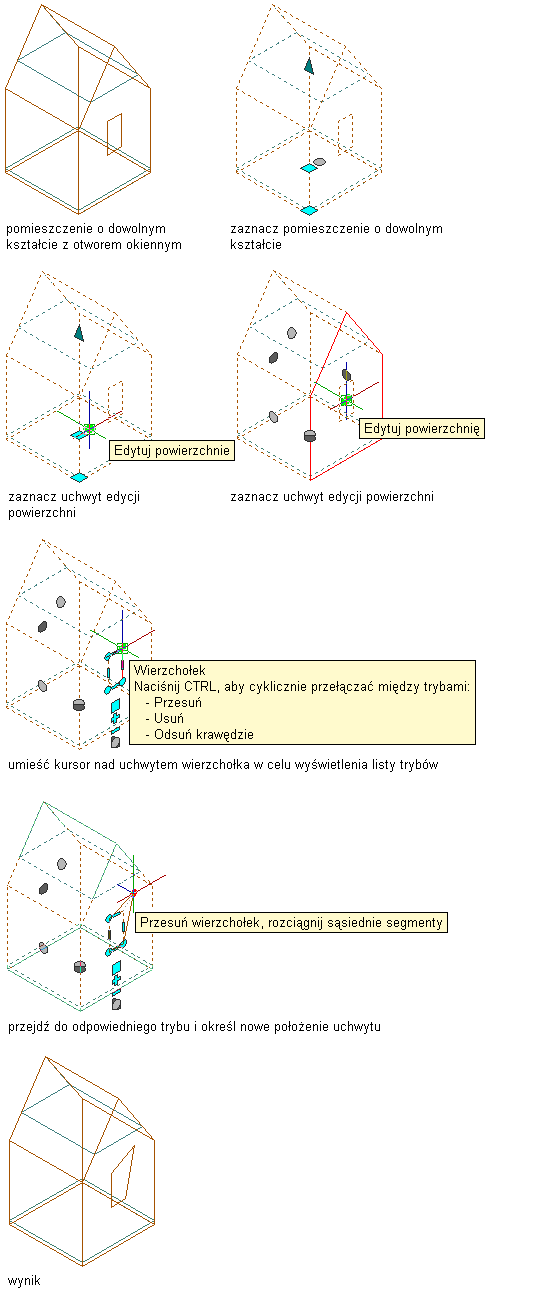
Przesuwanie wierzchołka otworu okiennego na powierzchni pomieszczenia o dowolnym kształcie

Usuwanie wierzchołka otworu okiennego na powierzchni pomieszczenia o dowolnym kształcie
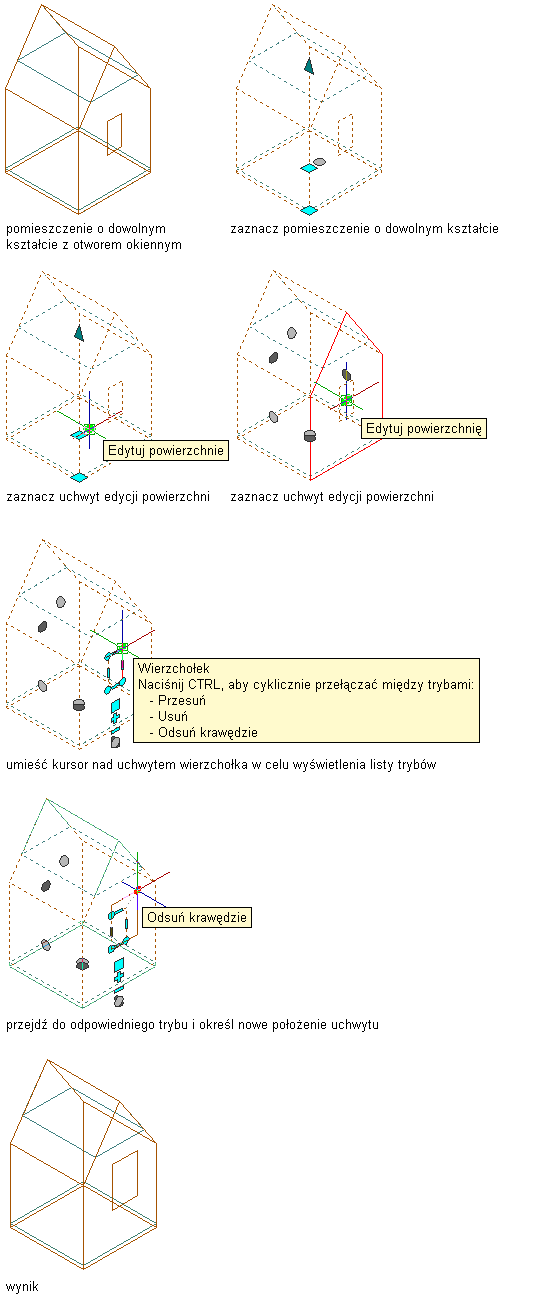
Odsuwanie krawędzi otworu okiennego na powierzchni pomieszczenia o dowolnym kształcie
- W razie potrzeby edytuj wierzchołek:
Aby... Wykonaj następujące czynności... przesunąć wierzchołek Przesuń wierzchołek w żądane położenie, a następnie kliknij lub wprowadź wartość i naciśnij klawisz Enter. usunąć wierzchołek Naciśnij klawisz Ctrl, aby przejść do trybu edycji Usuń wierzchołek, a następnie kliknij raz, aby potwierdzić usunięcie. przesunąć wierzchołek i przylegające krawędzie naciśnij klawisz Ctrl dwa razy, aby przejść do trybu edycji Odsuń krawędzie. Przesuń wierzchołek do żądanego położenia, a następnie kliknij lub wprowadź wartość i naciśnij klawisz Enter. - Aby wyjść z trybu edycji powierzchni, kliknij Opuść uchwyt edycji powierzchni. Uwaga: Nie można utworzyć nieprostokątnych otworów w wyciągniętych pomieszczeniach 3D. Jeśli potrzebny jest inny kształt otworu w powierzchni, należy przekształcić wyciągnięte pomieszczenie 3D w pomieszczenie 3D o dowolnym kształcie.